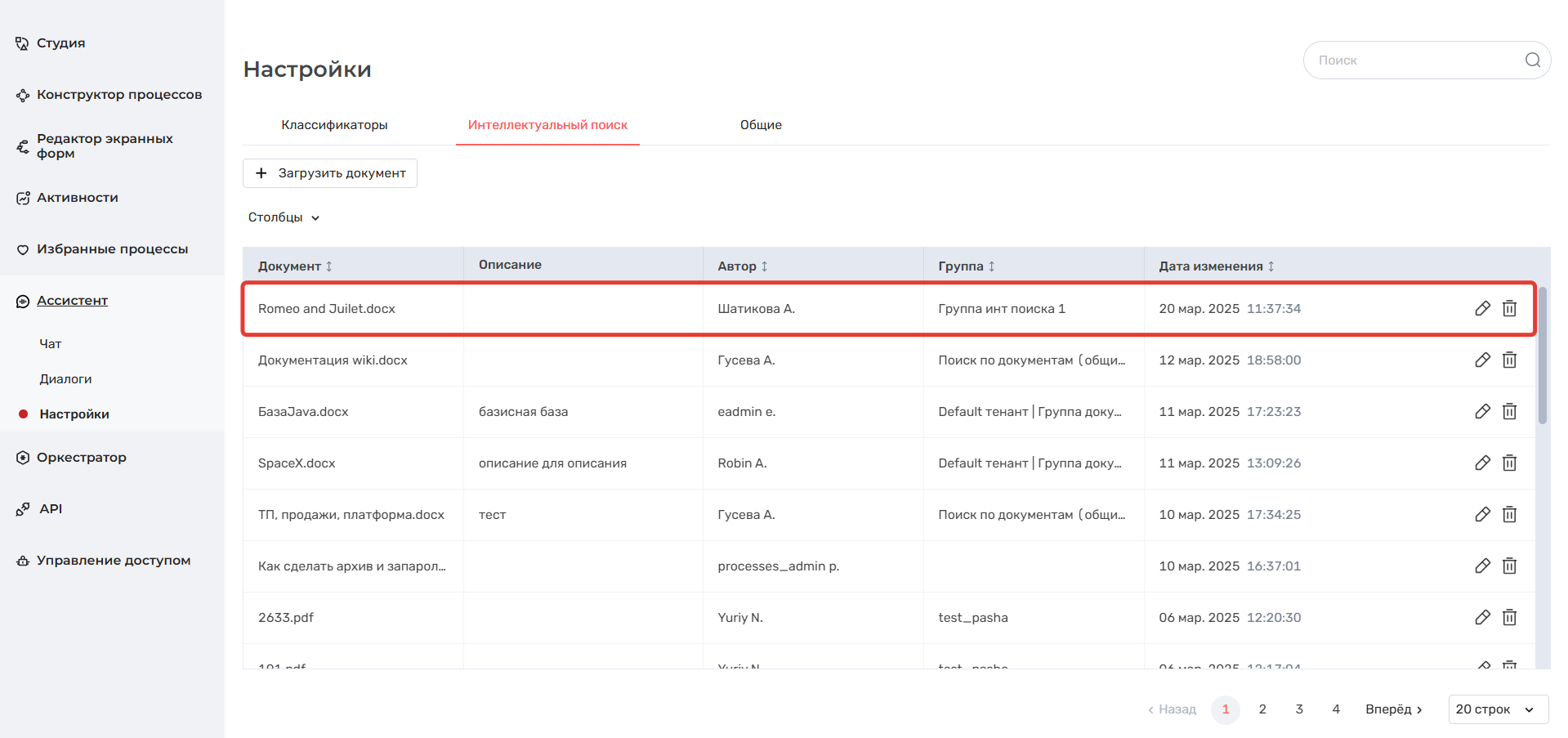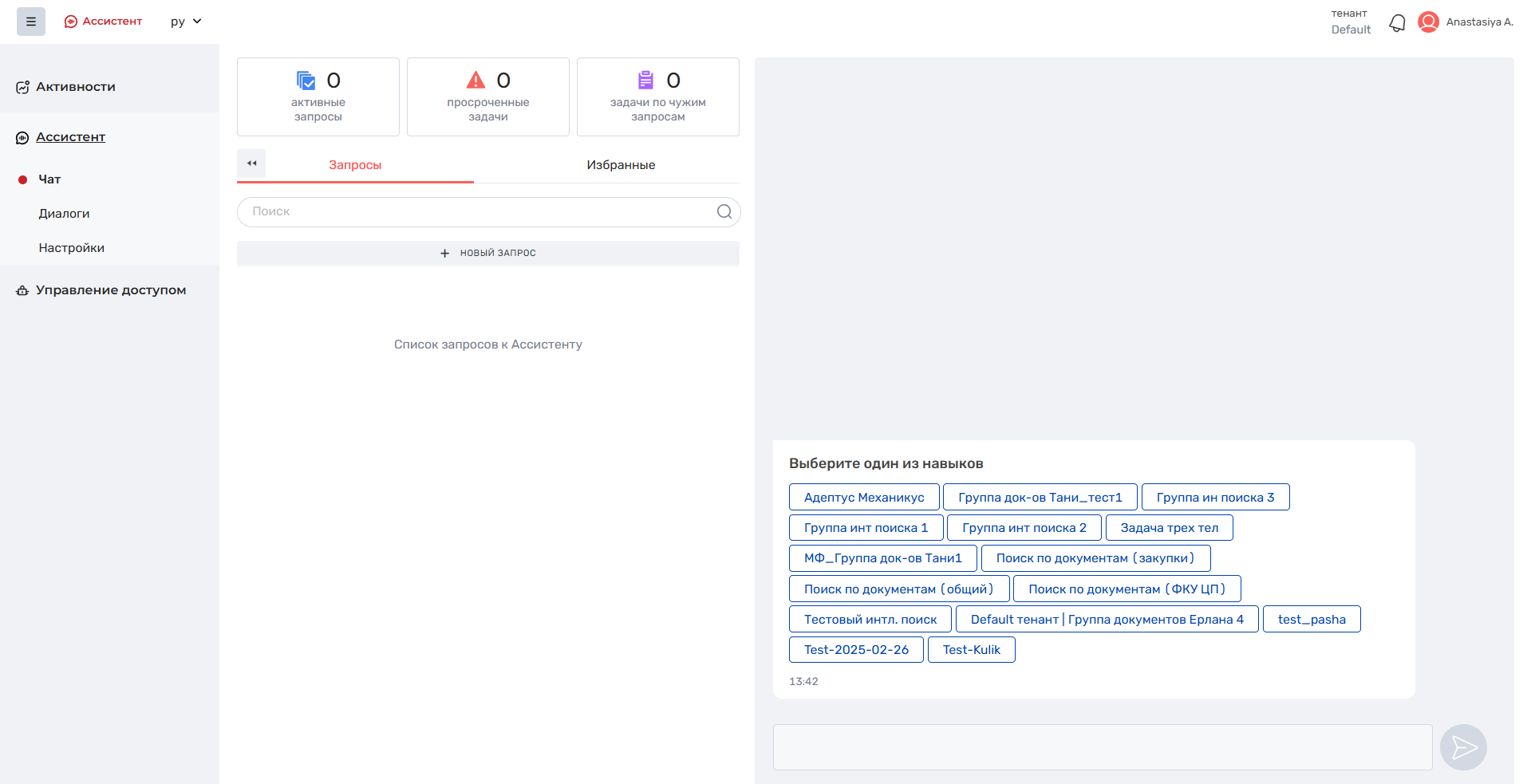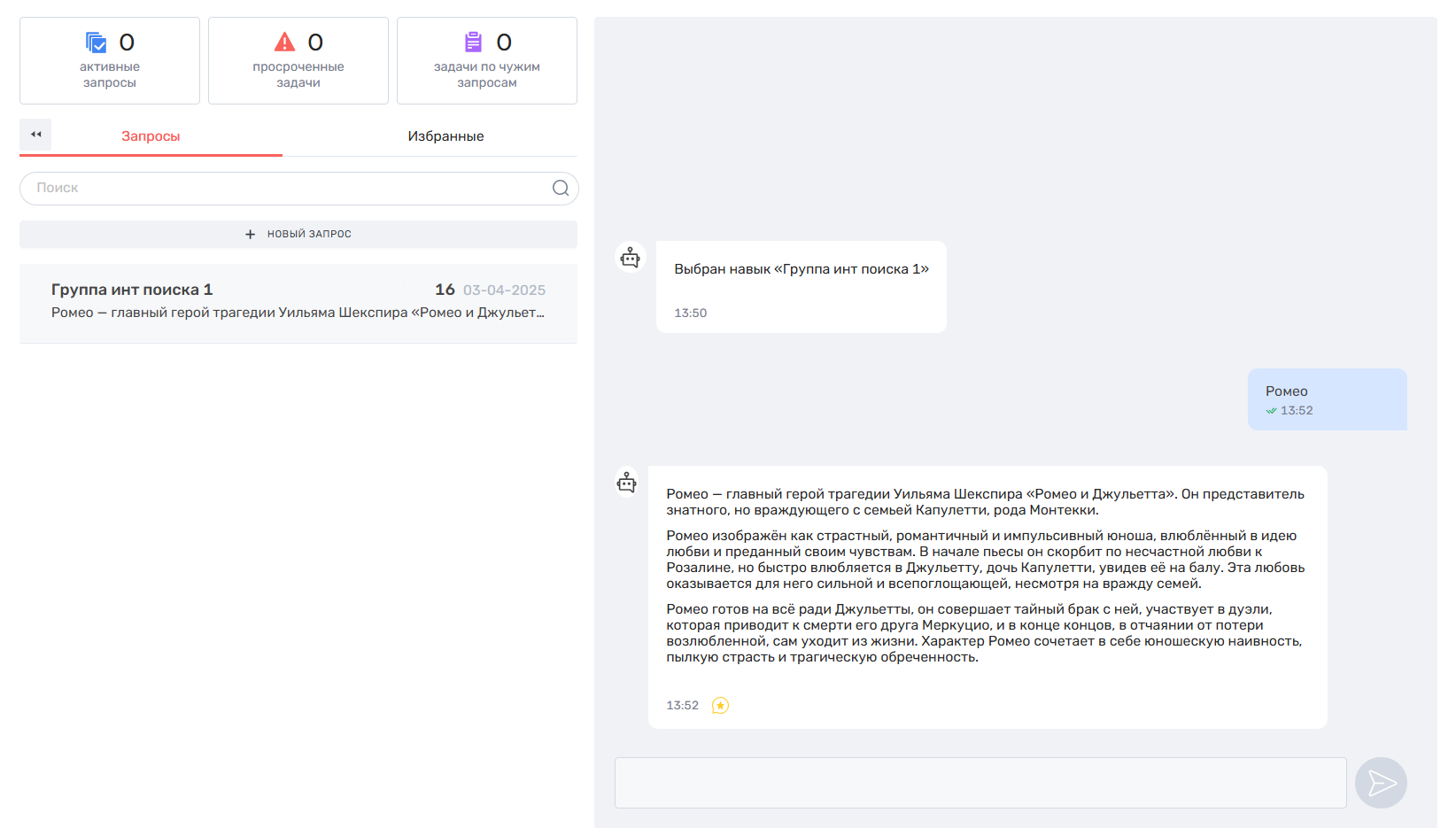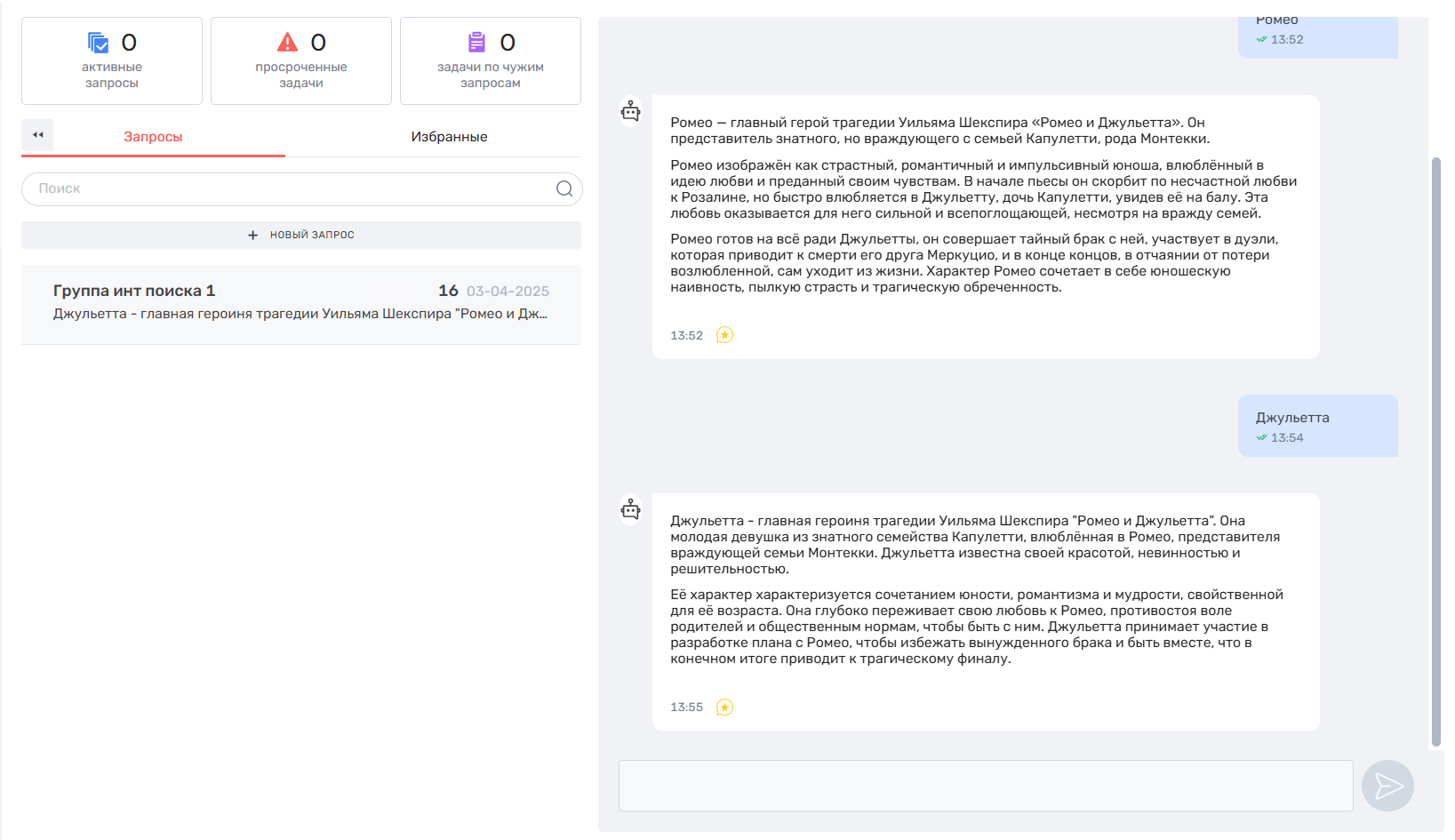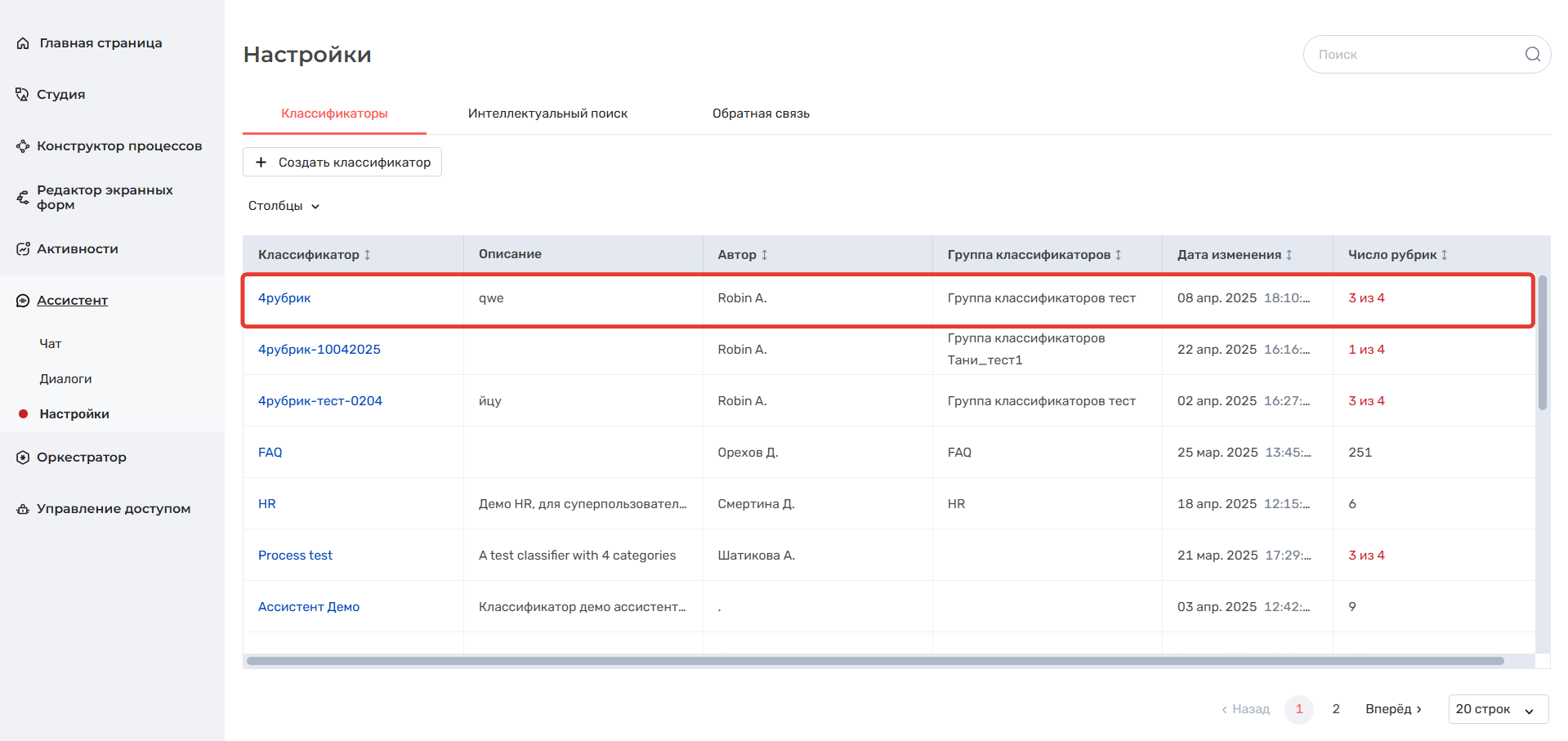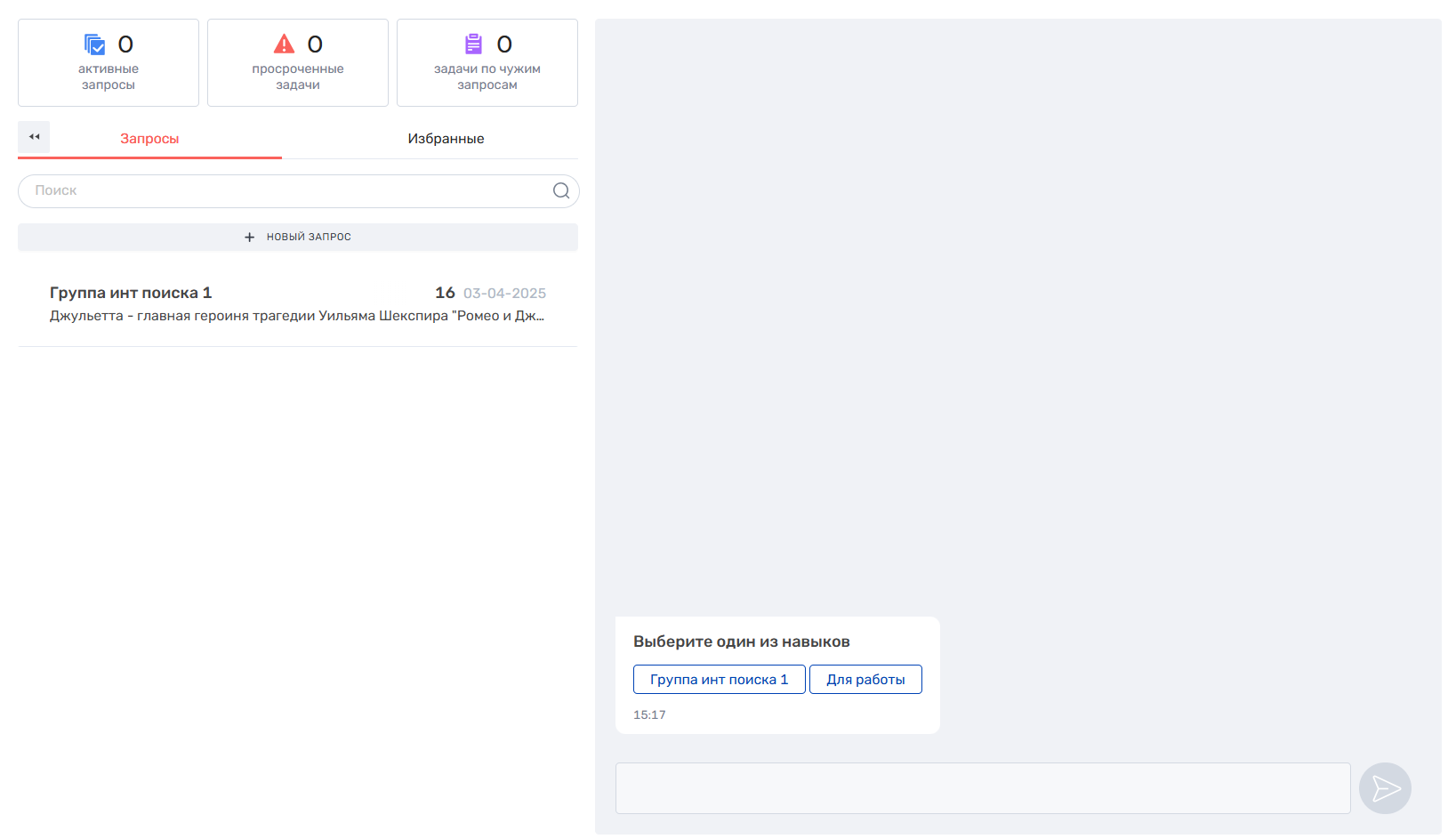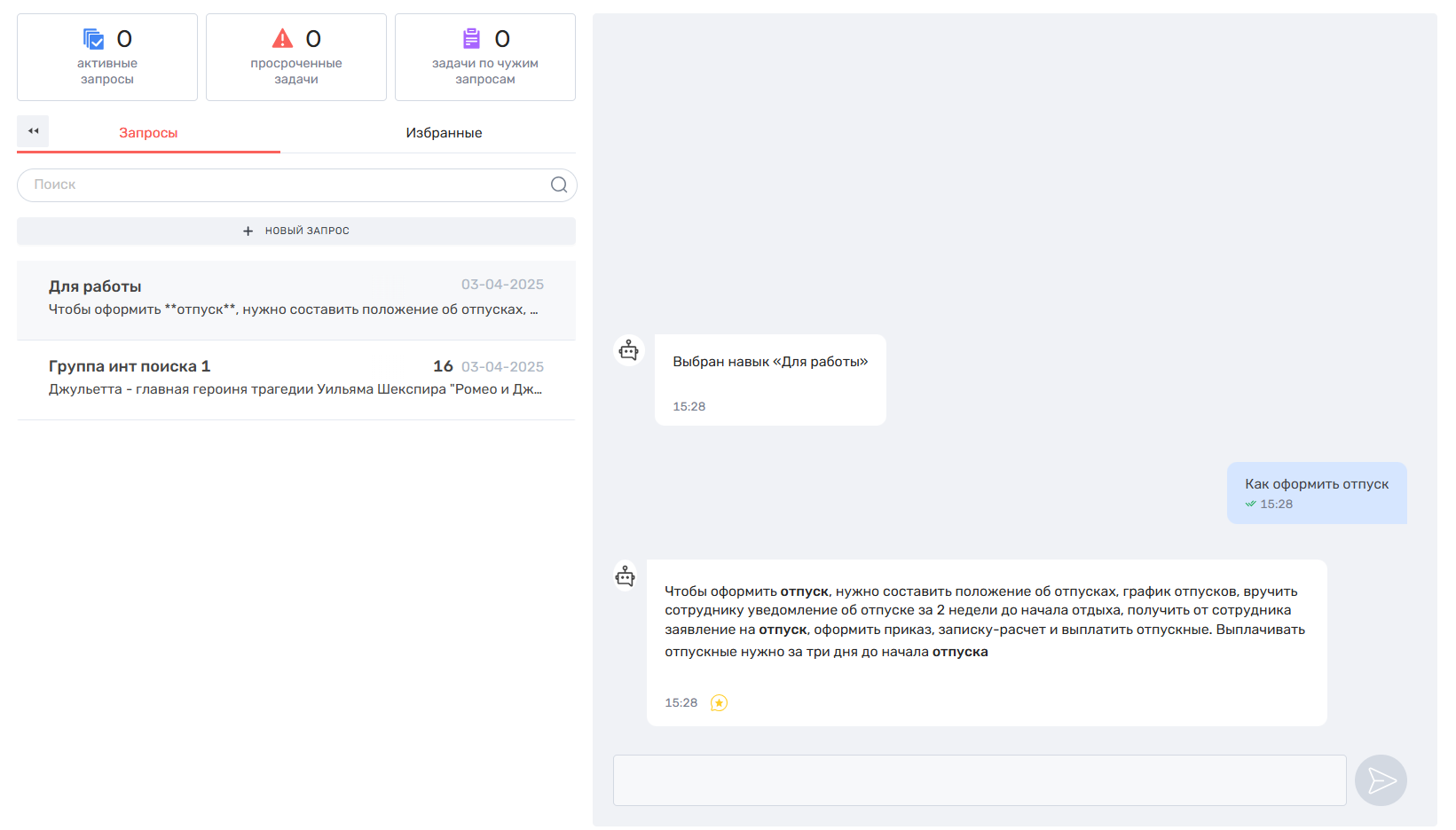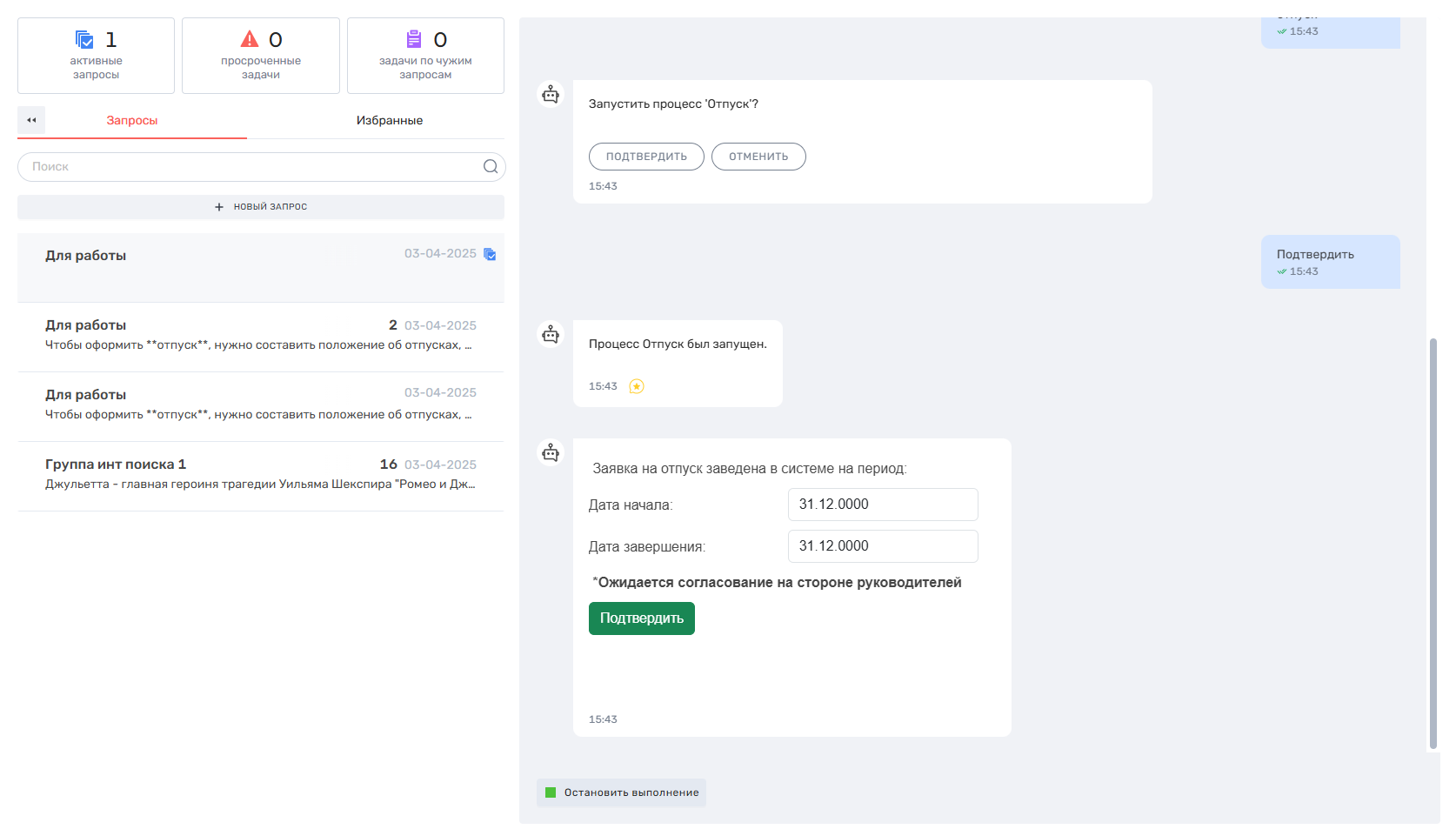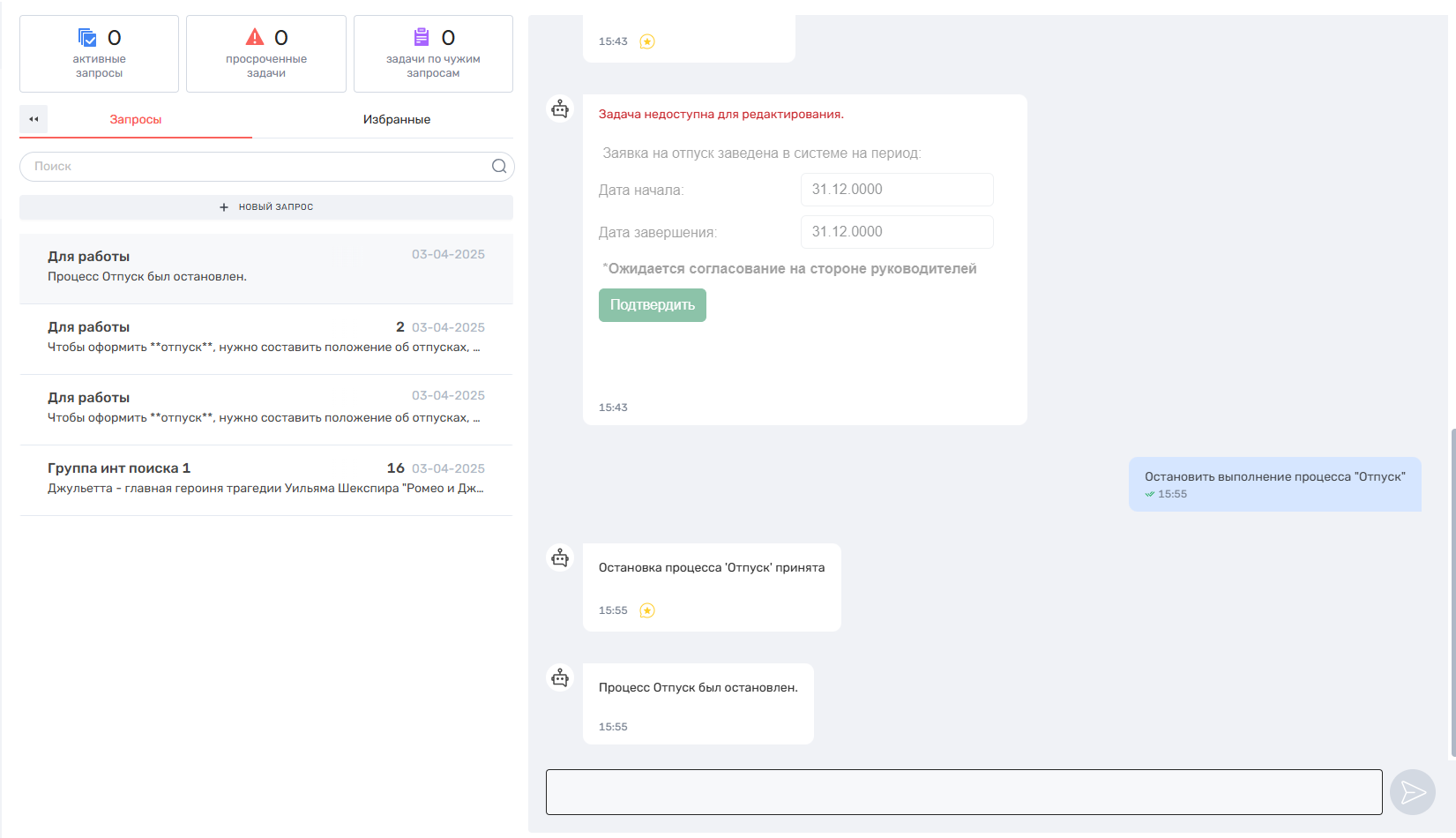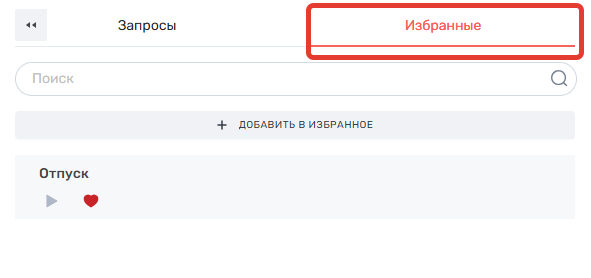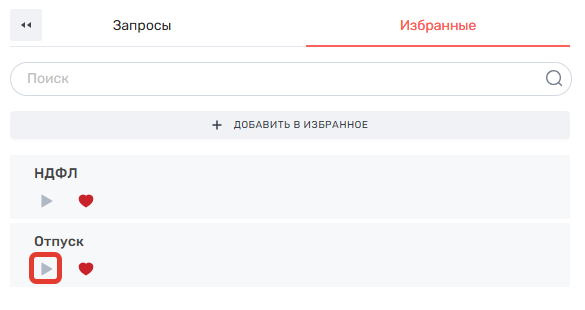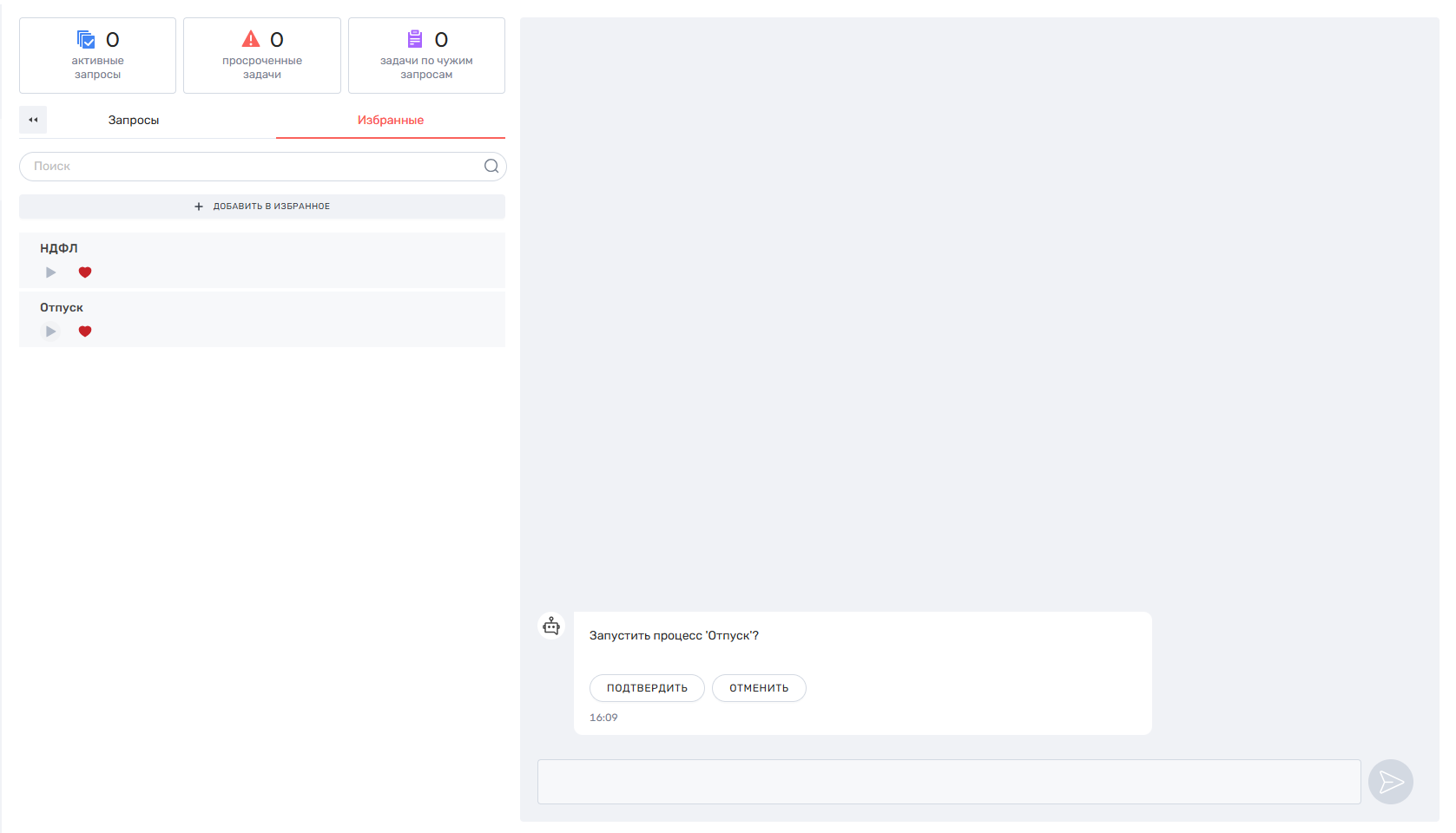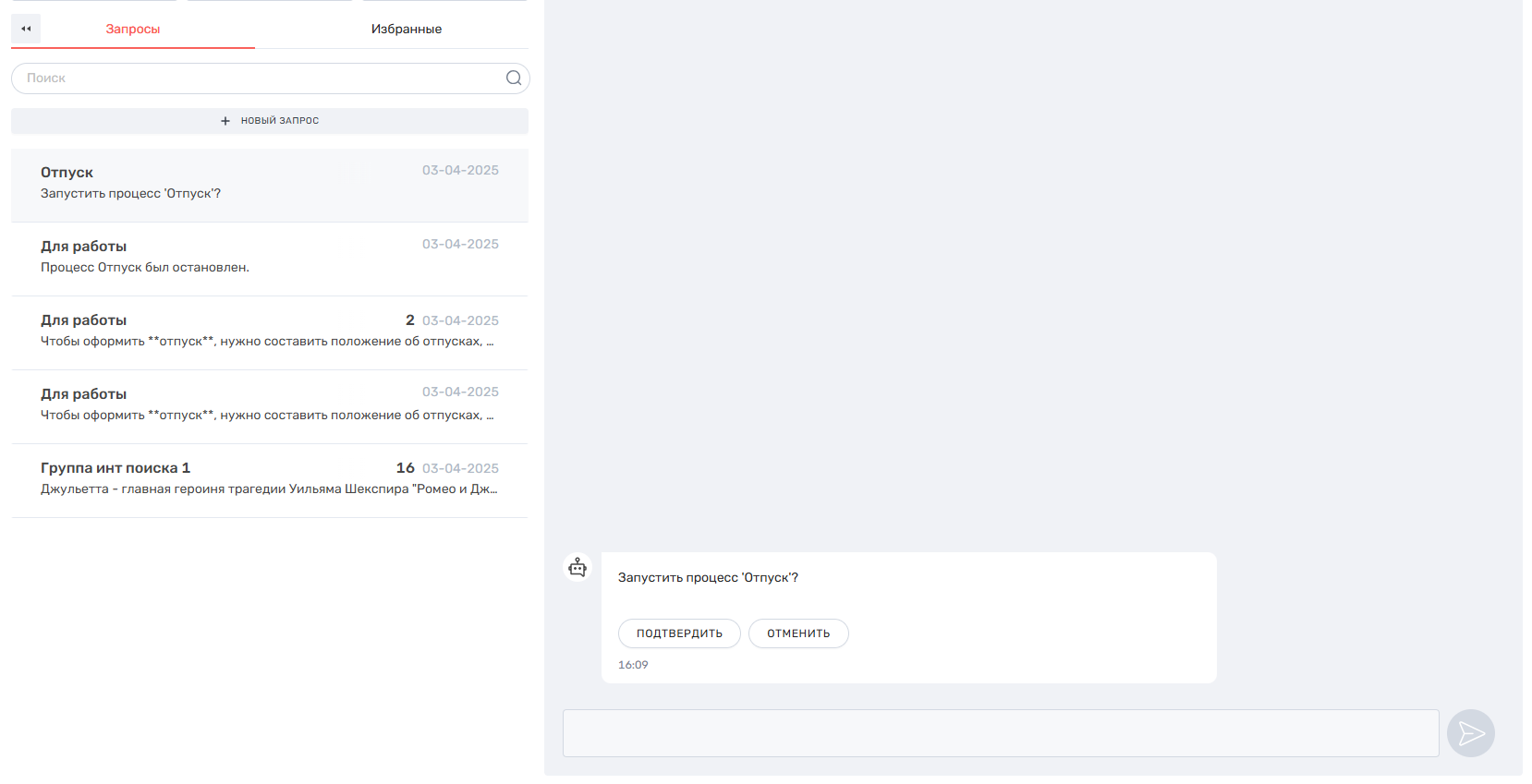История страницы
| Оглавление |
|---|
Работа с интеллектуальным поиском в чате
Настройка интеллектуального поиска для использования документов в навыках Чата
Необходимая роль – Администратор Ассистента и Администратор прав доступа.
- На вкладке Настройки – Интеллектуальный поиск пользователь загружает документы интеллектуального поиска в таблицу и добавляет каждый документ в группу.
Группу документов интеллектуального поиска может создать Администратор прав доступа в Управление доступом – Группы объектов (подробнее в Вкладка "Интеллектуальный поиск") - Группа с загруженным документом добавляется в заранее созданную группу пользователей в разделе Управление доступом – Группы пользователей (подробнее в Изменение доступа к группам объектов)
Использование настроенной группы в чате Ассистента
Необходимая роль – Администратор Ассистента или Пользователь Ассистента:
...
- Пользователь открывает страницу Чат и выбирает ранее настроенный навык.
Название навыков интеллектуального поиска в чате = Название группы документов интеллектуального поиска. - Пользователь выбирает нужный навык, в котором лежит ранее загруженный документ и отправляет запрос, например, который связан с выбранным навыком.
- Чат находит соответствие с ранее загруженным документом и отправляет ответ.
- При необходимости пользователь может ещё раз написать запрос.
Работа с классификаторами в чате
Настройка классификатора для использования в чате Ассистента
Необходимая роль – Администратор Ассистента и Администратор прав доступа.
- На вкладке Настройки – Классификаторы пользователь загружает классификатор в таблицу и добавляет его в группу классификаторов либо же редактирует уже ранее загруженный.
Группу классификаторов может создать Администратор прав доступа в Управление доступом – Группы объектов (подробнее в Вкладка "Классификаторы") - Группа с загруженным классификатором добавляется в заранее созданную группу пользователей в разделе Управление доступом – Группы пользователей (подробнее в Вкладка "Управление доступом")
Запуск классификатора из чата Ассистента
Необходимая роль – Администратор Ассистента или Пользователь Ассистента:
...
- Пользователь открывает страницу Чат и выбирает ранее настроенный навык.
Каждый классификатор, находящийся в группе, отображается как отдельный навык. - Пользователь выбирает нужный навык (классификатор) и отправляет запрос, например, который может быть связан с выбранным навыком.
- Классификатор находит соответствие запроса тематике, Чат отправляет ответ.
Если это тематика, у которой в настройках классификатора "Тип запроса" был настроен, как "Текстовое сообщение", то выводится текст, настроенный в результате (подробнее в Таблица "Соответствие тематик и типов ответов ассистента") - Если это тематика, у которой в настройках классификатора "Тип запроса" был настроен, как "Процесс", то запускается процесс, выбранный в результате (подробнее в Таблица "Соответствие тематик и типов ответов ассистента")
- При необходимости пользователь может остановить выполнение процесса, нажав на кнопку "Остановить выполнение" в самой нижней области чата. (подробнее в Кнопка "Остановить выполнение")
В таком случае процесс будет остановлен, если в процессе была настроена экранная форма, то она станет недоступной для редактирования. Пользователь может снова отправлять сообщения в текущий чат.
Запуск избранного процесса из Ассистента
Чтобы запустить избранный процесс, необходимо перейти на вкладку "Избранные":
Подробнее об этой вкладке см. в Вкладка "Избранные".
- Пользователь нажимает на кнопку запустить у нужного процесса.
- В правой области страницы открывается Чат.
- Если перейти обратно на вкладку "Запросы", то можно увидеть, что был создан новый запрос, название которого идентично названию запущенного процесса.
- Работа с процессом в чате осуществляется также, как и при использовании классификатора.
Обзор
Инструменты контента